Hiện nay, nền tảng sử dụng máy tính ngày càng hoàn thiện nhằm mang đến những trải nghiệm tuyệt vời cho người dùng. Do đó, Windows không còn quá xa lạ với chúng ta, tuy nhiên thư mục Windows.old là gì vẫn còn là một dấu hỏi đối với nhiều người dùng. Mời bạn cùng HTTL tìm hiểu về thư mục Windows.old và cách xóa thư mục này dễ dàng qua bài viết dưới đây.
I. Windows.old là gì?
Thư mục Windows.old là thư mục chứa tất cả các cài đặt từ các phiên bản Windows trước, bao gồm tài liệu và các tệp khác. Do đó, khi máy tính được nâng cấp lên phiên bản Windows mới hoặc từ phiên bản này chuyển sang phiên bản khác thì thư mục Windows.old sẽ được tạo.
-800x450.jpg)
Thư mục Windows.old tồn tại để tư vấn các trường hợp người dùng muốn chuyển từ phiên bản này sang phiên bản khác mà không bị mất dữ liệu. Đây cũng là nơi giúp bạn tìm lại những tập tin chưa được sao chép chính xác trong phiên bản mới.
Tóm lại, thư mục này là nơi lưu giữ các tập tin và dữ liệu đã cài đặt từ Windows cũ để bạn có thể tìm lại khi cần.
-800x450.jpg)
II. Hướng dẫn khôi phục các tệp riêng lẻ từ thư mục Windows.old
Để khôi phục các tệp riêng lẻ, bạn mở cửa sổ File Explorer > Chọn ổ C: > Tìm kiếm thư mục tên Windows.old > Tìm tệp mà bạn muốn khôi phục.
Để tìm file cá nhân, hãy truy cập vào C:Windows.oldUsersTên của bạn.
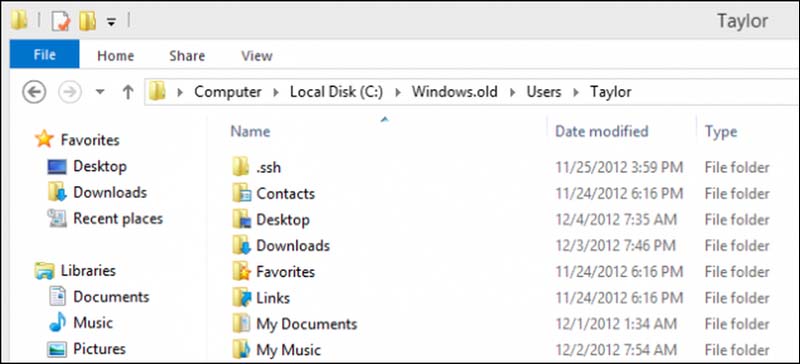
III. Cách hạ máy về phiên bản cũ Windows
Bước 1: Vào Settings > Chọn vào Update & Security.
-800x450.jpg)
Bước 2: Chọn Recovery > Chọn tính năng tên là Go back to the previous version of Windows X (X ở đây là số phiên bản trước đó)
-800x450.jpg)
Lưu ý: Nếu hiện ra dòng thông báo “This option is no longer available because your PC was updated more than 10 days ago” nghĩa là bạn không thể hạ cấp máy được nữa.
IV. Có nên xóa thư mục Windows.old hay không?
Khi nâng cấp lên phiên bản Windows mới, thư mục Windows.old sẽ tự động xuất hiện trong ổ C:. Tuy nhờ thư mục này mà việc tìm kiếm dữ liệu cũ rất tiện lợi nhưng sẽ chiếm nhiều dung lượng và làm máy nặng nề. Bạn hoàn toàn có thể xóa thư mục này nhưng nó sẽ không thể xóa theo cách thông thường như các thư mục khác.
-800x450.jpg)
V. Hướng dẫn xóa thư mục Windows.old đúng cách
1. Xóa Windows.old trong Command Prompt
Bước 1: Tìm “CMD” trên thanh tìm kiếm > Mở CMD > Nhấn chuột phải chọn vào Run as administrator.
-800x450.jpg)
Bước 2: Sao chép dòng lệnh “RD /S /Q %SystemDrive%windows.old” > Nhấn chuột phải vào vị trí CMD > Chọn Paste. (Lưu ý, không dùng tổ hợp Ctrl +V ở đây).
-800x450.jpg)
Bước 3: Chọn OK và chờ máy móc tự động toàn tất.
-800x450.jpg)
2. Xóa Windows.old bằng Storage
Bước 1: Tìm Storage trên thanh tìm kiếm > Enter.
-800x450.jpg)
Bước 2: Chọn vào Temporary Files.
-800x450.jpg)
Bước 3: Kéo xuống và chọn vào Previous Windows installation(s) > Nhấn chọn ô Remove Files để tiến hành xóa.
-800x450.jpg)
Bài viết trên đã cung cấp những thông tin chung về thư mục Windows.old là gì cùng hướng dẫn xóa thư mục nổi bật này đúng cách, hy vọng sẽ hữu ích đối với bạn.
